Instalação do NVM para Windows
Este guia mostrará como instalar o NVM (Node Version Manager) no Windows.
Pré-requisitos
Antes de instalar o NVM para Windows, certifique-se de que:
- Você possui permissões de administrador no seu sistema Windows
- Você desinstalou qualquer versão existente do Node.js (para evitar possíveis conflitos)
Passos de instalação
Passo 1: Baixe o instalador
Baixe a versão mais recente do instalador do NVM para Windows na página de download.
Passo 2: Execute o instalador
- Extraia o arquivo zip baixado
- Execute o arquivo
nvm-setup.exe - Siga as instruções do assistente de instalação
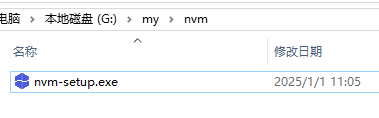
Passo 3: Configure o diretório de instalação
Por padrão, o NVM será instalado em C:\Users\<username>\AppData\Roaming\nvm. Você pode alterá-lo se desejar, mas certifique-se de lembrar a localização.
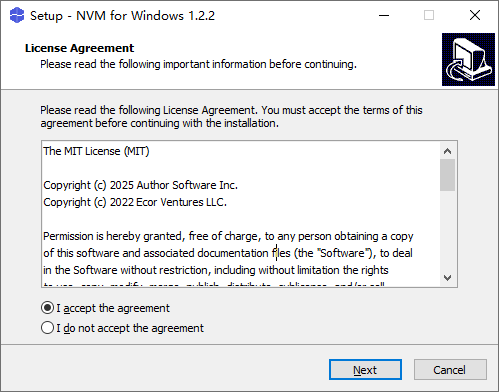
Passo 4: Configure o diretório do Node.js
Especifique o diretório onde as versões do Node.js serão instaladas. Por padrão, é C:\Program Files\nodejs.
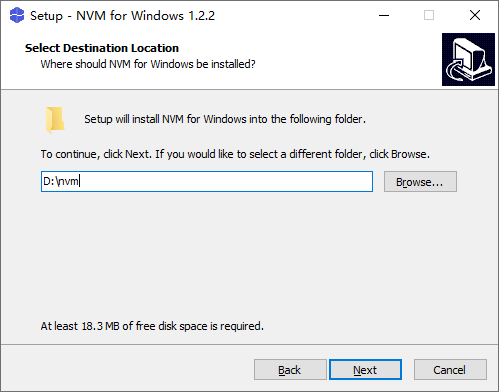
Passo 5: Confirme a instalação
Revise as configurações e clique em "Instalar" para iniciar a instalação.
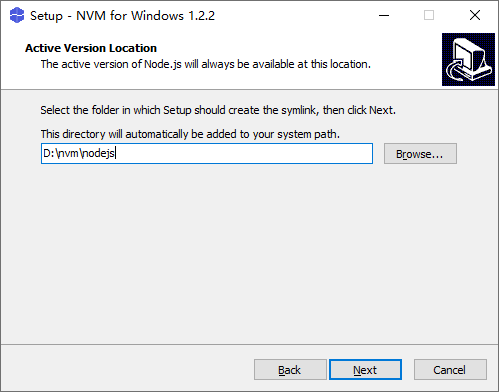
Passo 6: Finalize a instalação
Quando a instalação estiver concluída, clique em "Finalizar".
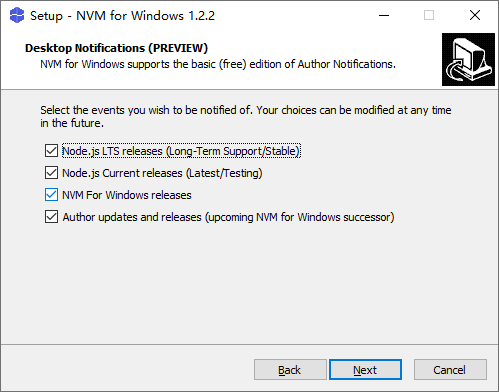
Verificando a instalação
Para verificar se o NVM foi instalado corretamente:
- Abra uma nova janela de linha de comando (cmd ou PowerShell)
- Execute o seguinte comando:
bash
nvm versionVocê deverá ver a versão do NVM que instalou:
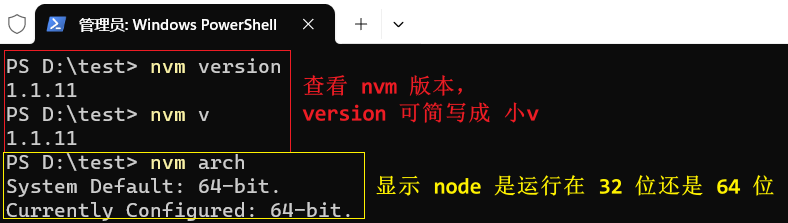
Resolvendo problemas comuns
Erro: "nvm não é reconhecido como um comando interno ou externo"
Se você receber este erro, é possível que a variável de ambiente PATH não tenha sido atualizada corretamente. Para resolver:
- Reinicie seu computador para garantir que as alterações nas variáveis de ambiente entrem em vigor
- Se o problema persistir, adicione manualmente o caminho do NVM ao seu PATH:
- Abra Painel de Controle > Sistema > Configurações avançadas do sistema > Variáveis de ambiente
- Edite a variável PATH do usuário e adicione o caminho para a instalação do NVM (por exemplo,
C:\Users\<username>\AppData\Roaming\nvm)
Erros ao instalar versões do Node.js
Se você estiver tendo problemas para instalar versões do Node.js, tente o seguinte:
- Execute a linha de comando como administrador
- Desative temporariamente seu antivírus ou firewall
- Use um espelho alternativo para baixar o Node.js (veja configuração de espelhos)
Próximos passos
Agora que você instalou o NVM para Windows, você pode:
- Instalar diferentes versões do Node.js
- Configurar espelhos para downloads mais rápidos
- Aprender comandos básicos do NVM
Desinstalação
Se você precisar desinstalar o NVM para Windows:
- Execute o desinstalador do Painel de Controle > Programas e Recursos
- Remova manualmente quaisquer pastas residuais em
C:\Users\<username>\AppData\Roaming\nvm - Remova as entradas relacionadas ao NVM das suas variáveis de ambiente PATH
